

윈도우11 시스템 글꼴은 맑은 고딕이 기본으로 설정되어 있으며 영어와 한자를 지원해서 화면상에 보이는 모든 문자를 표시하는데 문제가 없습니다.
사용자에 따라서는 윈도우11 기본 글꼴 변경을 통해 맑은 고딕을 대신해서 선호하는 폰트로 바꿔 사용하고 싶을 수 있습니다.
기본적으로 윈도우11에서 글꼴에 폰트를 설치(추가)하면 포토샵, MSoffice, 한글과 같은 편집 프로그램 내에서 사용할 수 있을 뿐 시스템 폰트로 적용하는 옵션을 윈도우11에서 제공하지는 않습니다.
하지만 기본 글꼴을 변경할 수 있는 방법이 2가지 있습니다.
목차
우선 변경하려는 글꼴을 가지고 계셔야 합니다. 변경하고 싶은 글꼴을 다운로드했다는 전제로 시작합니다.
1. 레지스트리 적용
사용자가 사용하길 원하는 글꼴을 설치했다면 레지스트리 편집을 이용해 기본 글꼴을 적용할 수 있습니다.
다만, 수정해야 하는 레지스트리 값이 많기 때문에 일일이 레지스트리 편집기에서 수정하는 것은 무리가 있으므로 변경값을 .reg파일로 만들어 일괄적으로 시스템에 적용하는 방법이 있습니다.

먼저 마우스 우클릭을 하여 개인설정에 들어갑니다.


먼저, 변경하고 싶은 글꼴을 선택하여 맨 상단에 끌어서 넣어 설치해줍니다. 그 이후, 글꼴 검색에 변경하고 싶은 글꼴 이름을 검색해보면 이미지와 같이 글꼴이 뜹니다. 해당 글꼴을 선택하면 아래와 같이 나옵니다.

메타데이터 항목에서 전체 이름을 확인해 줍니다.
Windows Registry Editor Version 5.00
[HKEY_LOCAL_MACHINE\SOFTWARE\Microsoft\Windows NT\CurrentVersion\Fonts]
"Segoe UI (TrueType)"=""
"Segoe UI Bold (TrueType)"=""
"Segoe UI Bold Italic (TrueType)"=""
"Segoe UI Italic (TrueType)"=""
"Segoe UI Light (TrueType)"=""
"Segoe UI Semibold (TrueType)"=""
"Segoe UI Symbol (TrueType)"=""
[HKEY_LOCAL_MACHINE\SOFTWARE\Microsoft\Windows NT\CurrentVersion\FontSubstitutes]
"Segoe UI"="폰트이름"일반 윈도우 메모장을 열어 위의 코드를 복사 붙여넣기 해줍니다.
맨 아래 하단"폰트이름" 대신 위에서 확인한 '전체 이름'을 넣어줍니다.
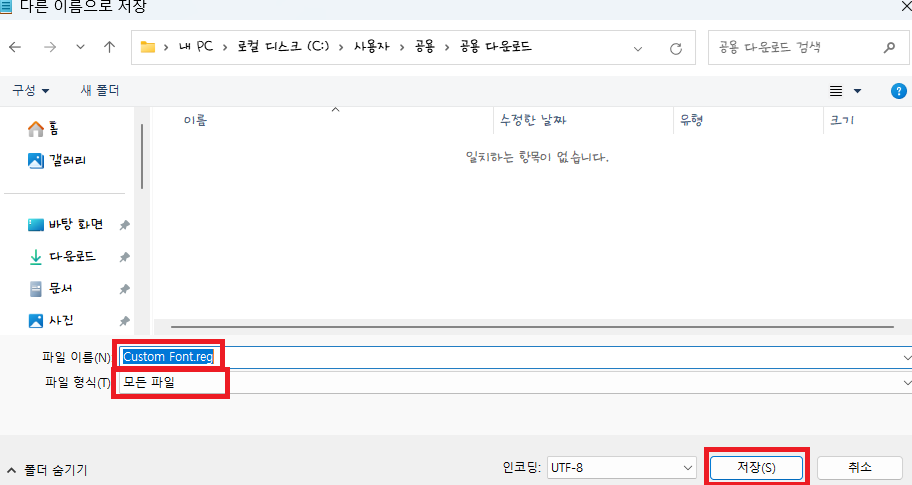
그 다음 메모장을 Ctrl+s 혹은 파일 -> 다른 이름으로 저장을 선택하여 "파일이름".reg 라고 확장자를 명시해 줍니다.
(예를들어, Custom Font.reg, 기본 폰트 변경.reg)
파일 형식은 모든파일로 변경하여 저장합니다.

저장된 레지스트리 파일을 실행합니다. 그리고 pc를 재부팅하면 지정한 폰트가 시스템 글꼴로 적용됩니다.
과정이 굉장히 번거롭고 윈도우11 빌드에 따라 제대로 적용되지 않을 수 도 있습니다. 만약 이 방법으로 적용이 되지 않는다면 아래의 방법을 이용해 주세요
2. 시스템 글꼴 변경 프로그램을 이용한 적용
이 경우 프로그램을 하나 다운로드 받아야합니다. 다행히 무료 다운로드가 가능하며 무설치 버전으로 부담 없이 사용이 가능합니다.
Advanced System Font Changer 라는 글꼴 변경 프로그램을 이용하면 적용이 안되는 문제 없이 쉽게 적용할 수 있습니다.
Wintools.info 에서 다운로드 가능합니다.

다운로드한 파일을 실행하여 Accept버튼을 클릭하여 설치해 줍니다.
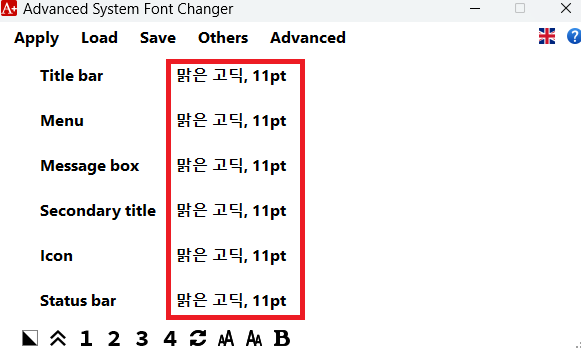

Title bar, Menu, Message box, Secondary title, Icon, Status bar 등의 윈도우 UI 요소가 있으며 각 요소마다 현재 적용되어 있는 기본 글꼴이 있습니다.
Title bar부터 차례대로 폰트를 변경해줍니다. 옆에 글씨 크기와 진하기 설정도 가능합니다.
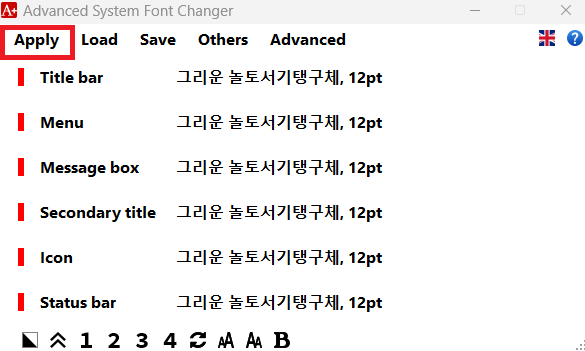
다른 요소들도 폰트와 폰트 크기를 모두 변경한 다음 상단의 Apply 버튼을 클릭하여 적용합니다.

그러면 기본 시스템 맑은 고딕에서 내가 원하는 글꼴로 변경된 모습을 확인할 수 있습니다.
3. Windows 11 기본 글꼴로 초기화
앞서 소개했던 2가지 방법을 이용해 시스템 글꼴을 변경해서 사용하다가 맑은 고딕으로 다시 되돌리고 싶을 때는 아래와 같은 2가지 방법으로 초기화 할 수 있습니다.
3-1. 레지스트리를 이용한 글꼴 초기화
Windows Registry Editor Version 5.00
[HKEY_LOCAL_MACHINE\SOFTWARE\Microsoft\Windows NT\CurrentVersion\Fonts]
"Segoe UI (TrueType)"="segoeui.ttf"
"Segoe UI Black (TrueType)"="seguibl.ttf"
"Segoe UI Black Italic (TrueType)"="seguibli.ttf"
"Segoe UI Bold (TrueType)"="segoeuib.ttf"
"Segoe UI Bold Italic (TrueType)"="segoeuiz.ttf"
"Segoe UI Emoji (TrueType)"="seguiemj.ttf"
"Segoe UI Historic (TrueType)"="seguihis.ttf"
"Segoe UI Italic (TrueType)"="segoeuii.ttf"
"Segoe UI Light (TrueType)"="segoeuil.ttf"
"Segoe UI Light Italic (TrueType)"="seguili.ttf"
"Segoe UI Semibold (TrueType)"="seguisb.ttf"
"Segoe UI Semibold Italic (TrueType)"="seguisbi.ttf"
"Segoe UI Semilight (TrueType)"="segoeuisl.ttf"
"Segoe UI Semilight Italic (TrueType)"="seguisli.ttf"
"Segoe UI Symbol (TrueType)"="seguisym.ttf"
"Segoe MDL2 Assets (TrueType)"="segmdl2.ttf"
"Segoe Print (TrueType)"="segoepr.ttf"
"Segoe Print Bold (TrueType)"="segoeprb.ttf"
"Segoe Script (TrueType)"="segoesc.ttf"
"Segoe Script Bold (TrueType)"="segoescb.ttf"
[HKEY_LOCAL_MACHINE\SOFTWARE\Microsoft\Windows NT\CurrentVersion\FontSubstitutes]
"Segoe UI"=-일반 윈도우 메모장을 열어 위의 코드를 복사 붙여넣기 해줍니다. 따로 무언가 변경할 필요 없이 위 코드 그대로 복사합니다.
그다음 메모장을 Ctrl+s 혹은 파일 -> 다른 이름으로 저장을 선택하여 "파일이름".reg 라고 확장자를 명시해 줍니다.
(예를들어, Restore Font.reg, 기본 폰트.reg)
파일 형식은 모든 파일로 변경하여 저장합니다. 위 1번에서 했던 방식과 동일하니 참고해주세요.
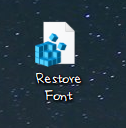
저장된 레지스트리 파일을 실행합니다. 그리고 pc를 재부팅하면 기본 시스템 글꼴로 적용됩니다.
전에 레지스트리 폰트 적용 과정에서 글꼴이 변경되지 않았다면, 역시나 윈도우11 빌드에 따라 제대로 적용되지 않을 수도 있기 때문에 적용이 안된다면 아래의 방법을 이용해주세요
3-2. 시스템 글꼴 변경 프로그램을 이용한 글꼴 초기화

Advanced System Font Changer 상단 메뉴에서 Load -> Default를 클릭합니다.
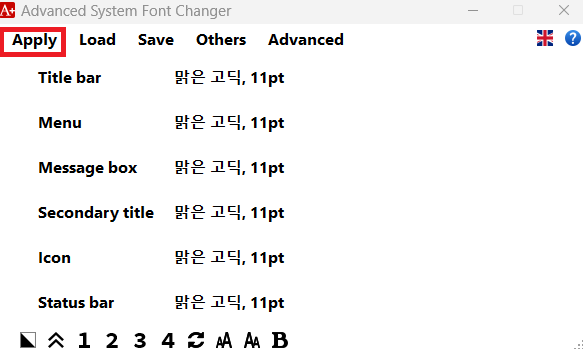
기본 글꼴이 맑은 고딕으로 변경되면 Apply를 클릭하여 적용합니다.
(기본 폰트 크기는 디스플레이 스케일링을 통해 유연하게 조정하는데 Advanced System Font Changer에서 설정할 때는 9pt가 default인 것으로 알고 있습니다. 이미지와 같이 11pt가 아닌 9pt로 조정해주세요!)
'개인 공부 > 정보 보관함' 카테고리의 다른 글
| SVN 아이콘 오버레이 (0) | 2024.11.21 |
|---|---|
| [공부노트: JAVA] 입문편 정리 (0) | 2024.10.21 |
| [공부노트: JAVA]IntelliJ 단축키와 코드 자동완성 정리 (1) | 2024.10.17 |
| WINDOW 설치 시 사용한 USB(ESD-USB) 원래대로 복구하기 (1) | 2024.09.24 |
| [LINUX]백엔드 개발자가 자주 사용하는 리눅스 명령어 (1) | 2024.06.27 |

포스팅이 좋았다면 "좋아요❤️" 또는 "구독👍🏻" 해주세요!

![[공부노트: JAVA] 입문편 정리](https://img1.daumcdn.net/thumb/R750x0/?scode=mtistory2&fname=https%3A%2F%2Fblog.kakaocdn.net%2Fdn%2F8DYmp%2FbtsKbR6t2n5%2FKIFldLgK9dSTUyqOyxrKNK%2Fimg.webp)
![[공부노트: JAVA]IntelliJ 단축키와 코드 자동완성 정리](https://img1.daumcdn.net/thumb/R750x0/?scode=mtistory2&fname=https%3A%2F%2Fblog.kakaocdn.net%2Fdn%2Fbplkvn%2FbtsJ2VAe5xH%2FreligLY2sy2iUVSQizKT91%2Fimg.webp)
